Testes de Gravação
O Chrome DevTools possui um painel Recorder que permite aos usuários gravar e reproduzir etapas automatizadas no Chrome. Essas etapas podem ser exportadas para testes WebdriverIO com uma extensão tornando a escrita de testes muito fácil.
O que é o Chrome DevTools Recorder
O Chrome DevTools Recorder é uma ferramenta que permite gravar e reproduzir ações de teste diretamente no navegador e também exportá-las como JSON (ou exportá-las em testes e2e), bem como medir o desempenho do teste.
A ferramenta é direta e, como está integrada ao navegador, temos a conveniência de não precisar mudar o contexto ou lidar com ferramentas de terceiros.
Como Gravar um Teste com o Chrome DevTools Recorder
Se você tem a versão mais recente do Chrome, o Recorder já estará instalado e disponível para você. Basta abrir qualquer site, clicar com o botão direito e selecionar "Inspecionar". Nas DevTools, você pode abrir o Recorder pressionando CMD/Control + Shift + p e digitando "Show Recorder".

Para iniciar a gravação de uma jornada do usuário, clique em "Start new recording", dê um nome ao seu teste e depois use o navegador para gravar seu teste:
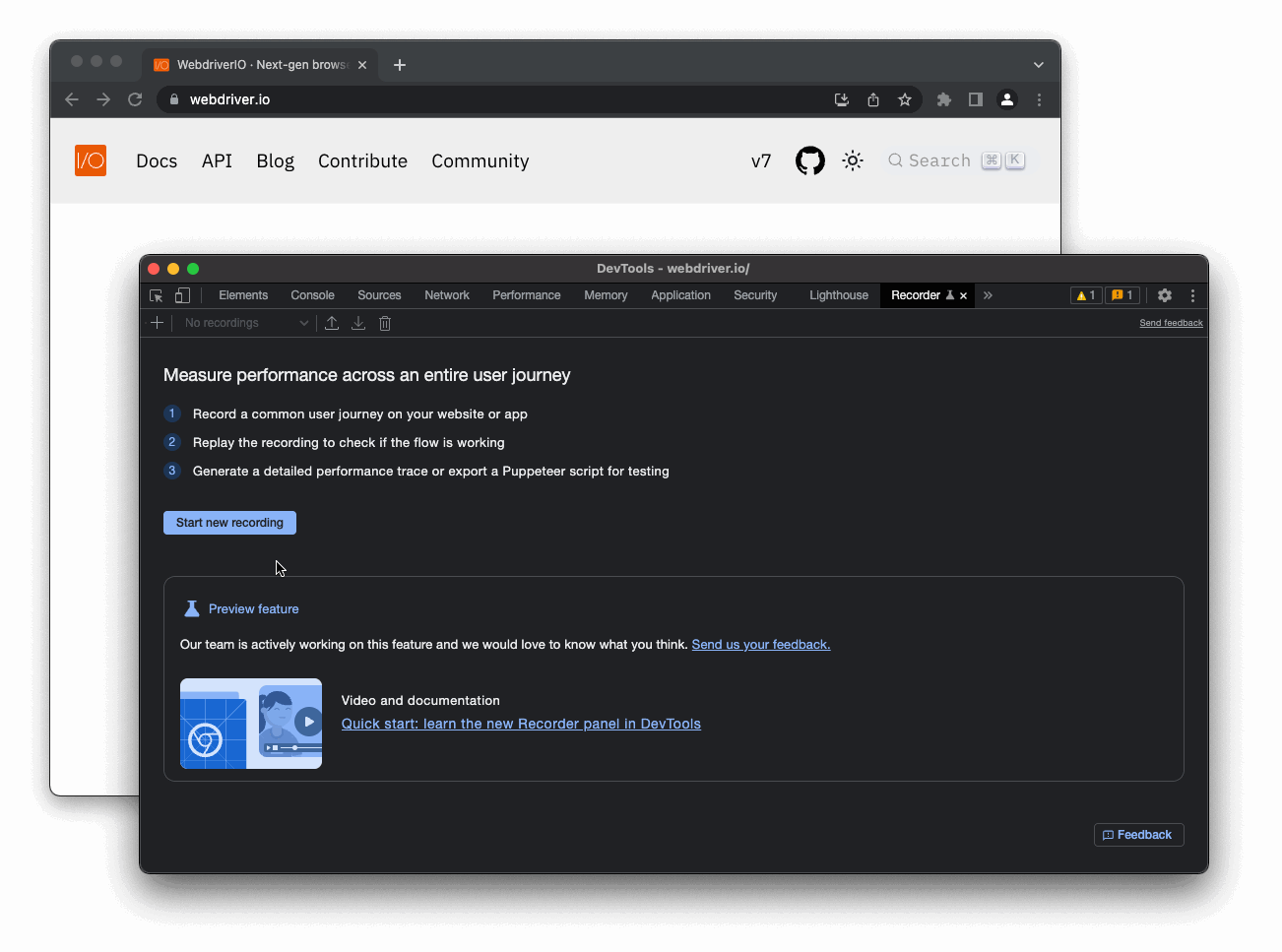
No próximo passo, clique em "Replay" para verificar se a gravação foi bem-sucedida e faz o que você queria fazer. Se tudo estiver ok, clique no ícone de exportar e selecione "Export as a WebdriverIO Test Script":
A opção "Export as a WebdriverIO Test Script" só está disponível se você instalar a extensão WebdriverIO Chrome Recorder.
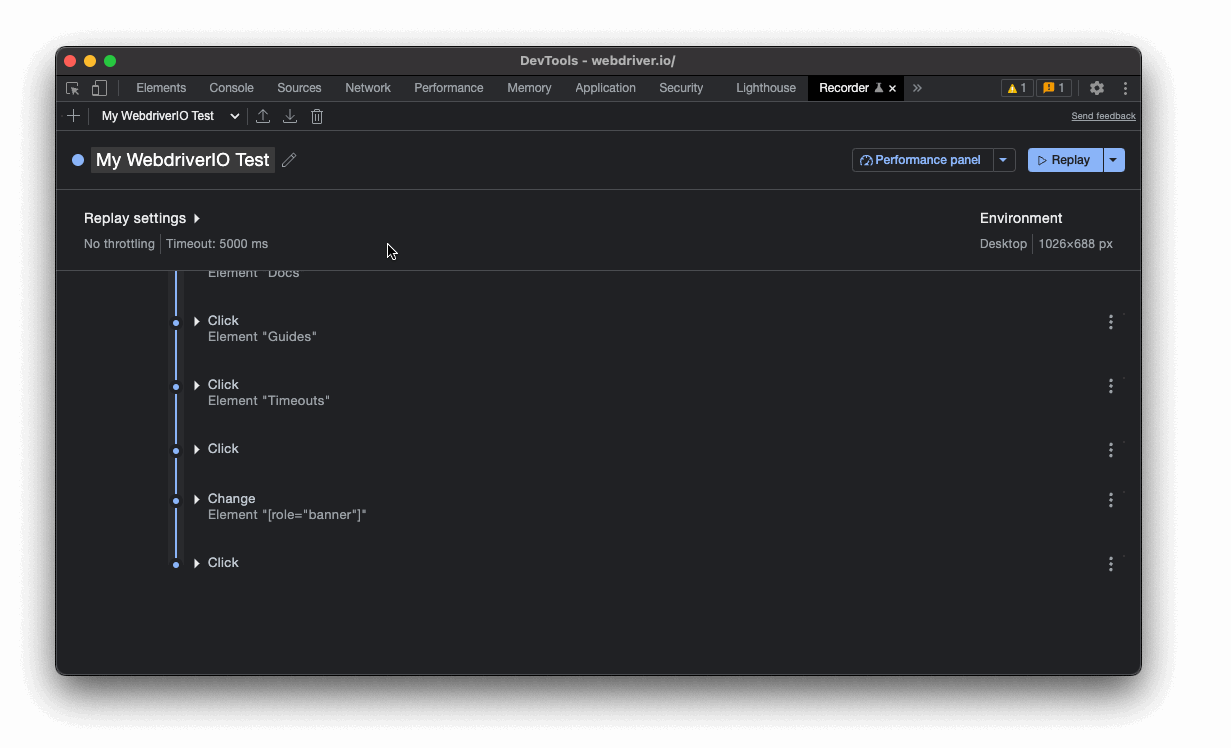
É isso!
Exportar Gravação
Se você exportou o fluxo como um script de teste WebdriverIO, ele deve baixar um script que você pode copiar e colar em sua suíte de testes. Por exemplo, a gravação acima se parece com o seguinte:
describe("My WebdriverIO Test", function () {
it("tests My WebdriverIO Test", function () {
await browser.setWindowSize(1026, 688)
await browser.url("https://webdriver.io/")
await browser.$("#__docusaurus > div.main-wrapper > header > div").click()
await browser.$("#__docusaurus > nav > div.navbar__inner > div:nth-child(1) > a:nth-child(3)").click()rec
await browser.$("#__docusaurus > div.main-wrapper.docs-wrapper.docs-doc-page > div > aside > div > nav > ul > li:nth-child(4) > div > a").click()
await browser.$("#__docusaurus > div.main-wrapper.docs-wrapper.docs-doc-page > div > aside > div > nav > ul > li:nth-child(4) > ul > li:nth-child(2) > a").click()
await browser.$("#__docusaurus > nav > div.navbar__inner > div.navbar__items.navbar__items--right > div.searchBox_qEbK > button > span.DocSearch-Button-Container > span").click()
await browser.$("#docsearch-input").setValue("click")
await browser.$("#docsearch-item-0 > a > div > div.DocSearch-Hit-content-wrapper > span").click()
});
});
Certifique-se de revisar alguns dos localizadores e substituí-los por tipos de seletores mais resilientes, se necessário. Você também pode exportar o fluxo como um arquivo JSON e usar o pacote @wdio/chrome-recorder para transformá-lo em um script de teste real.
Próximos Passos
Você pode usar esse fluxo para criar facilmente testes para seus aplicativos. O Chrome DevTools Recorder possui vários recursos adicionais, por exemplo:
Não deixe de conferir a documentação.
